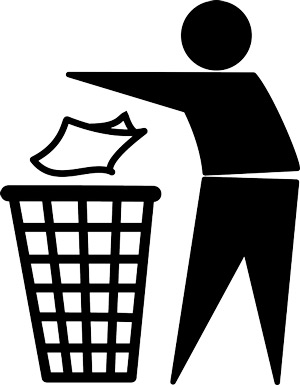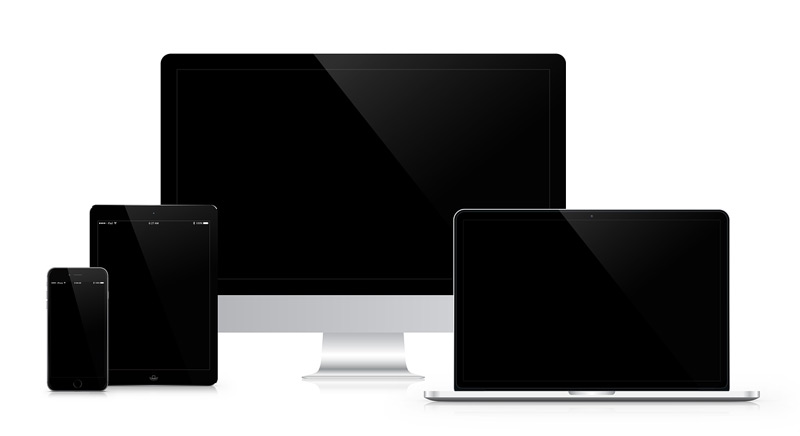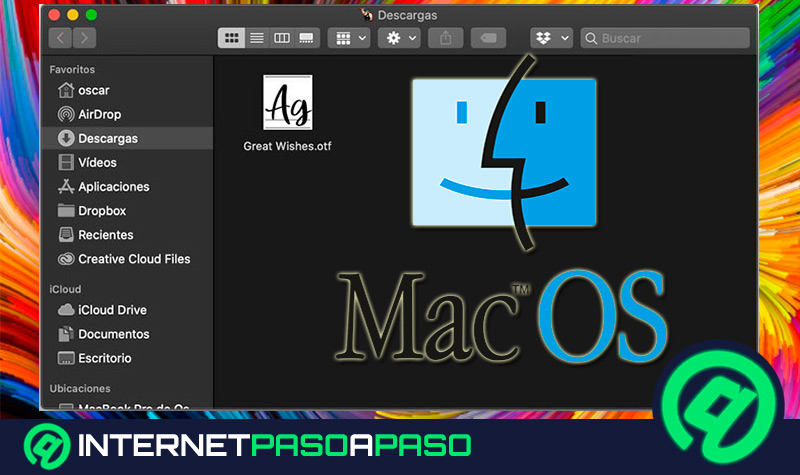Lo Último en IP@P
- Actualizaciones del Programa de Afiliados de TEMU: ¡Hasta MX$500,000 al mes!
- ¿Aún es rentable invertir en oro en comparación con la inversión en criptomonedas?
- ¡Netflix sigue siendo el rey! Estas son las plataformas de streaming con más usuarios en el mundo
- De la palanca a la pantalla: la evolución de las máquinas tragamonedas y el auge de los juegos online
- Estos son los mejores beneficios de la IA en el diseño de Logos: Innovación y Eficiencia
Los archivos basura son uno de los habitantes más desconocidos que tenemos en nuestros dispositivos. Sin saber nada de ellos están en nuestra memoria caché y pueden afectar considerablemente el rendimiento de nuestro equipo.
Si bien es cierto fueron desarrollados para mejorar nuestra experiencia como usuarios también es correcto decir qué generan complicaciones sino los eliminamos de nuestros dispositivos.
Hemos analizado las diferentes herramientas que existen para poder eliminar estos datos de la memoria virtual de cada uno de nuestros componentes electrónicos. Demostraremos cada uno de los pasos que son necesarios para erradicar datos de la memoria caché y te recomendaremos los mejores programas y aplicaciones que existen para que puedas realizar un mantenimiento programado.
¿Qué programas dejan archivos en la memoria virtual de nuestros dispositivos?
Existen diferentes programas que, poco a poco, van almacenando sus datos en nuestra memoria virtual de los diferentes dispositivos que podamos tener.
A continuación, mostraremos cada uno de estos programas:
Páginas de Internet
Un punto a tener en cuenta desde los programas que generan archivos temporales es cuando navegamos en Internet.
Todas las veces que visitamos páginas o sitios web, sin que nos demos cuenta, los mismos están depositando pequeños datos que se alojarán en la memoria virtual de nuestro dispositivo para poder obtener información nuestra y así poder mejorar nuestra navegación.
Es decir que estos archivos basura se instalan a través de nuestro navegador.
Sistema operativo
El sistema operativo es un gran generador de archivos llenan la memoria caché que tenemos en nuestros dispositivos, ya que el mismo necesita para su correcto funcionamiento generar archivos temporales para que puedan servir de soporte para las diferentes funciones que realiza.
Una vez que terminó de procesar el paquete de datos los desalojados en la memoria virtual y no sirven para nada en el futuro.
Apps instaladas
Los programas o software que tenemos instalados en nuestros dispositivos también entregan a la memoria virtual una gran cantidad de datos o archivos que son alojados en la misma.
Como ocurre con el sistema operativo estos programas son necesarios para poder funcionar correctamente por las diferentes apps que tenemos en nuestro dispositivo, y así nosotros podamos tener buenas experiencias como usuario y mejores velocidades de navegación, carga más rápidas de imágenes.
Gracias a estos archivos no necesitamos cargar nuevamente los datos en aquellas apps que nos necesitan identificar.
¿Cuáles son los beneficios de eliminar la caché de nuestro móvil u ordenador?
Cuando eliminamos la memoria caché de nuestro dispositivo ya sea un ordenador o nuestro móvil obtenemos beneficios.
Algunos de estas ventajas son las que te detallamos seguidamente:
Mejora la capacidad de almacenamiento de nuestro disco duro, generando así una mayor utilidad del mismo y de su cabezal de lectura, porque al trabajar menos, la tasa de desgaste es menor, provocando tener controlada la temperatura con la que gira el SSD. De esta manera se alarga la vida útil de todo nuestro hardware.
Cuando existe mayor capacidad de almacenamiento los programas trabajan mejor porque tienen mayor espacio para poder instalar aquellos archivos de respaldo que necesitan para ser más eficiente.
Cuando eliminamos los archivos de la memoria virtual, también estamos otorgando beneficios para el antivirus, ya que estos programas son muy grandes y muchas veces necesitan de mucho espacio.
Muchas veces no instalamos un antivirus por la falta de espacio en el disco, por lo tanto, cuando lo despejamos de datos inservibles podremos instalar esta clase de programas de seguridad.
Al barrer la memoria virtual también estamos colaborando con la memoria RAM, de esta manera podemos obtener un dispositivo de almacenamiento mucho más rápido y ágil para entregarle al procesador todos los datos que necesite, provocando una menor cantidad de tiempo en que solicitamos la información y la recibimos.
Eliminar la memoria caché también significa aumentar nuestro nivel de privacidad, en la misma se ocultan a través del navegador diferentes virus o malware como así también aquellos archivos que contienen publicidades y resultan molestas.
Pasos para eliminar la memoria caché de nuestra PC con Windows 10
Los pasos que podemos enunciarte para eliminar la memoria caché de nuestro PC con un sistema operativo Windows 10 son los siguientes:
Desde el liberador de espacio en disco
Cuando necesitemos limpiar la memoria caché a través de la herramienta que nos ofrece Microsoft de manera interna lo podemos hacer con este paso a paso:
- Nos dirigimos a “Inicio”, identificado con el logo de Microsoft en la parte inferior de nuestra pantalla
- Escribiremos “Limpieza de disco”
- Seleccionamos el panel de configuración
- Elegimos la opción “Liberador de espacio en disco”
- Tendremos que activar “Archivos de programa descargados”
- Te quitamos la casilla “Archivos temporales de Internet”
- A continuación, elegimos “Aceptar”
Liberando la memoria RAM
La memoria RAM es la unidad de almacenamiento rápida que está diseñada para entregarle de una manera de los todos los datos que necesita el procesador.
Para poder limpiarla podemos realizar esta guía:
- Elegimos la opción “Inicio”
- Inmediatamente escribimos “Administrador de tareas”
- Elegimos la aplicación haciendo click en ella
- Nos aparecerá un cuadro con diferentes opciones, el cual nos mostrará los procesos que están activos, el rendimiento del CPU, de la memoria, etc. También nos expondrá un historial de aplicaciones entre otros detalles más, a lo cual elegimos la solapa de “Procesos”, analizando el porcentaje que tenga de rendimientos
- Hacemos click en la aplicación que queremos eliminar
- Posteriormente seleccionamos “Finalizar tarea”
Otra forma de acceder rápidamente a administrador de tarea es realizar la combinación de teclas:
- “Ctrl + Alt + Supr”
- Elegimos “Administrador de tareas” y seguimos los pasos indicados
Si necesitamos generar un límite inferior y superior a la memoria virtual para mejorar su rendimiento realizaremos estos pasos:
- Nos dirigimos a “Inicio”
- Seleccionamos “Panel de control”
- Buscamos la opción “Sistema”
- Hacemos click en “Configuración avanzada del sistema”
- Elegimos “Opciones avanzadas”
- Buscamos la opción “Rendimiento”
- Hacemos click en “Configuración”
- Elegimos la solapa “Opciones avanzadas”
- Seleccionamos “Memoria virtual”
- Hacemos click en “Cambiar”
- Y escribimos los límites que necesitemos para la RAM
Desde la terminal
Podemos eliminar los archivos temporales desde la configuración de Windows 10. Para ello iremos a:
- Hacemos click en “Sistema”
- Buscamos la opción “Almacenamiento”
- Elegimos “Este equipo”
- Seleccionamos los archivos temporales
- Hacemos click en “Aceptar”
Luego de unos minutos tendremos nuestro ordenador limpio de archivos basura.
Para eliminar la memoria caché desde nuestro ordenador realizaremos los pasos que te detallamos a continuación dividido de acuerdo al navegador que usemos.
Firefox:
- Nos dirigimos a “Herramientas”
- Hacemos click en “Limpiar datos privados”
- Elegimos la opción “Caché”
- Seleccionamos “Limpiar datos privados ahora”
Safari:
- Hacemos click en “Safari”
- Seleccionamos “Vaciar caché”
- Elegimos la opción “Vaciar”
Opera para sistema operativo Windows:
- Seleccionamos “Herramientas”
- Buscamos “Opciones”
- Hacemos click en “Avanzado”
- Buscamos la opción “Historial”
- Elegimos “Caché de disco”
- Hacemos click en “Vaciar ahora”
- Seleccionamos “Aceptar”
Opera para MacOS:
- Seleccionamos “Opera”
- Buscamos la opción “Preferencias” y hacemos click en ella
- Seleccionamos “Avanzado”
- Buscamos “Historial”
- Hacemos click en “Caché de disco”
- A continuación, elegimos “Vaciar ahora”
- Hacemos click en “OK”
En Chrome:
- Elegimos “Más”
- Buscamos la opción “Más herramientas”
- Hacemos click en “Borrar datos de navegación”
- Elegimos el intervalo que queremos eliminar, si queremos borrar todos los datos haremos click en “Todos los periodos”
- Buscamos las casillas “Cookies y otros datos de sitios” y “Archivos e imágenes almacenados en caché” y las activamos
- Seleccionamos “Borrar los datos”
Con un software externo
Si queremos utilizar un software externo podemos ocupar “WinUtilities Free”, el cual es de descarga gratuita y con simples pasos podemos limpiar nuestro dispositivo.
Te detallamos esos pasos:
- Abrimos la aplicación
- Elegimos “Modules”
- Buscamos la opción “Disk cleaner”
- Hacemos click en “Next”
- Seleccionamos el método de análisis que queremos realizar el cual dependerá de la profundidad del mismo
- Seleccionamos “Ok”
- Luego de unos minutos emitirá un informe acerca del resultado que obtuvo
- Elegimos la solapa “Status”
Descargar WinUtilities Windows
Pasos para limpiar la memoria virtual de nuestro ordenador MacOS
Podemos limpiar la memoria virtual a través de las herramientas que te presentamos a continuación para nuestro Mac.
Desde las herramientas del sistema
Para limpiar la memoria virtual de nuestro Mac realizaremos estos pasos:
- Nos dirigimos a el icono de Apple
- Seleccionamos “Preferencias del sistema”
- Buscamos la opción “Compartir y hacemos click en ella”
- Seleccionamos “Almacenamiento en caché de contenido”
- Elegimos “Opciones”
- Buscamos la opción “Restablecer”
- Hacemos click en “Restablecer” nuevamente
Con un programa externo
Más en Sistemas operativos
- ¿Cómo acelerar tu teléfono móvil iPhone al máximo y tener un smartphone extra rápido? Guía paso a paso
- ¿Cómo borrar la memoria caché y los archivos temporales de Windows, MacOS y Linux? Guía paso a paso
- ¿Cómo instalar MacOS Catalina con VirtualBox en Windows 10 desde cero como un experto? Guía paso a paso
- ¿Cómo usar las teclas Opción, Shift y Comandos en MacOS para sacarle el máximo provecho? Guía paso a paso
- ¿Cómo conectarse a una red WiFi de forma segura desde tu Windows 7? Guía paso a paso
SÍGUENOS EN 👉 YOUTUBE TV
Onyx. Esta aplicación gratuita nos permite limpiar la caché y automatizar esta opción en nuestro Mac.
Para realizar esto haremos los siguientes pasos:
- Abrimos la aplicación
- Seleccionamos “Limpieza” y buscamos las unidades de disco que queremos analizar
- Elegimos el período
- Hacemos click en “Ejecutar”
Descargar OnyX MacOS
Pasos para eliminar la caché de nuestro ordenador con Linux
Para borrar la memoria caché cuando utilizamos un sistema Linux vamos a realizarlo de acuerdo a estos pasos:
Limpieza de la memoria RAM en Ubuntu
Vamos a iniciar esta tarea a través del inicio de la terminal utilizando el comando “Ctrl + Alt + T”.
A continuación, escribiremos este comando:
- sudo su
- sync && echo 3
- /proc/sys/vm/drop_caches
De esta manera hemos ingresado como root y obtendremos la limpieza del buffer con con “sync”.
Al mismo tiempo estamos eliminando el caché sin borrar ninguna aplicación.
Creación de un Script
Necesitamos realizar la limpieza de manera automática, para ello escribiremos estas funciones:
- $ sudo su
- # nano /root/limpiar_cache.sh
- #!/bin/sh
- sync; echo 3
- /proc/sys/vm/drop_caches
Función automática y también periódica
Una vez que ya tenemos un script para realizarlo de manera automática lo que nos restaría es que es automatización se la pueda realizar para periodos determinados.
Vamos a generar este comando:
- 0 * * * * /root/limpiar_cache.sh
Pasos para eliminar la memoria caché de nuestro móvil Android o iOS
Para eliminar la memoria caché de nuestro dispositivo móvil realizaremos los pasos que seguidamente te indicamos.
En Android
Si nuestro móvil posee sistema operativo Android realizaremos esta guía:
- Nos dirigimos a “Ajustes”
- Seleccionamos “Aplicaciones”
- La opción “Ver todas las aplicaciones”
- Hacemos click en “Más”
- Seleccionamos “Almacenamiento”
- Elegimos “Borrar caché”
En iOS
Nuestro dispositivo iPhone haremos este paso a paso para borrar la memoria caché:
Podemos hacerlo de una manera directa, siguiendo estos pasos a pasos:
- Apretamos el botón de encendido – apagado
- Cuando nos aparezca “apagar”, pulsamos el botón “Home” y lo mantenemos apretado hasta que nuestro dispositivo móvil se ponga en forma automática.
Si queremos borrar los archivos desde el navegador, haremos esta guía:
- Seleccionamos “Menú”
- Buscamos la opción “Ajustes”
- Elegimos “Safari”
- Hacemos click en “Avanzados”
- Buscamos la opción “Datos de sitios web”
- Hacemos click en “Eliminar todos los datos”
Lista de los mejores programas para liberar la memoria virtual y eliminar archivos temporales en el ordenador
Te presentamos las mejores herramientas para liberar la memoria de nuestro ordenador.
Daisy Disk
Esta aplicación de 9,99 € está disponible para los sistemas operativos Windows. Nos ofrece la posibilidad de eliminar todos aquellos archivos basuras y lo podemos hacer de una manera programada.
Descargar Daisy Disk Windows
Wise Disk Cleaner
Nos permite limpiar y analizar todo nuestro disco y memoria caché para eliminar aquellos datos que no nos sirven. Está disponible para Windows 10.
Descargar Wise Disk Cleaner Windows
Clean Master PC
Diseñada para mantener nuestra privacidad bien resguardada, archivos de la memoria virtual y programar un mantenimiento de manera periódica. Disponible para Windows.
Descargar Clean Master PC Windows
AShampoo Win Optimizer
Es una aplicación para Windows que podemos descargarla para nuestro ordenador por 20 €, posee 12 herramientas de optimización para brindarnos un muy buen servicio.
Descargar AShampoo Win Optimizer Windows
IObit Uninstaller 9
Nos permite optimizar el funcionamiento de nuestro ordenador al máximo, sus herramientas para proteger la seguridad son muy fáciles de usar y adaptables a cualquier nivel de usuario. Está disponible para Windows.
Descargar IObit Uninstaller 9 Windows
Lista de las mejores aplicaciones para eliminar la caché en Android e iPhone
Queremos presentarte las aplicaciones para nuestro móvil con las que podrás eliminar de una manera sencilla y con pocos pasos todos los datos de la memoria virtual.
A continuación, te detallamos cuáles son:
iMyFone Umate
Conecta aplicación podremos realizar un escaneo profundo de nuestro iPhone, encontrando y eliminando todos aquellos archivos que hacen lento el rendimiento del mismo.
Descargar iMyFone Umate Windows
Descargar iMyFone Umate MacOS
Limpiar Caché
Disponible tanto para iPhone como para Android nos permite optimizar el rendimiento de nuestro móvil gracias a la eliminación de aquellos archivos que se encuentran alojados en la memoria caché.
Fast Cache Cleaner
Orientado para Android, podemos limpiar la memoria virtual de nuestro dispositivo gracias a las herramientas que nos brinda esta aplicación. Su descarga es gratuita.
RAM Cleanup
Si necesitamos tener un móvil Android limpio de archivos basura y que su rendimiento sea el óptimo, esta aplicación es la ideal para poder realizar cada una de las tareas que necesitamos.
Fast Task Killer
Con muy pocos casos podemos tener nuestro dispositivo Android con el rendimiento más adecuado. Entre sus herramientas está la configuración del mantenimiento periódico para que nosotros nos tengamos que olvidar de esta tarea.